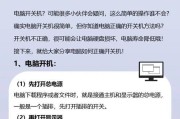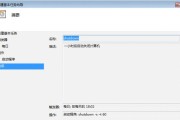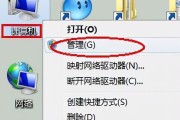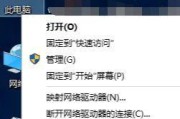导语
电脑作为我们日常工作中不可或缺的工具,其稳定性和易用性对我们的效率和心情有着重要的影响。有时,我们会遇到电脑在开机后突然自动关机的情况,这不仅会影响我们的工作进程,还可能给电脑硬件带来潜在的损害。电脑开机后自动关机的设置应该如何操作呢?本文将为您提供详细的操作指南和背景知识,助您轻松解决这一问题。
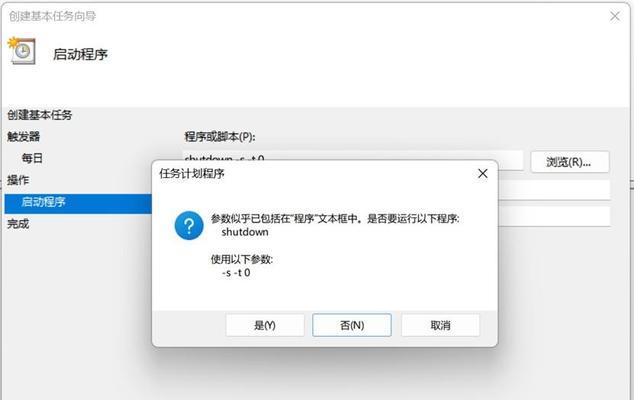
1.检查电脑硬件
在着手软件设置之前,我们首先应该排除硬件故障的可能性。
1.1清理电脑内部灰尘
灰尘积累过多有可能导致电脑过热,从而触发保护机制,使电脑在开机后不久自动关机。建议定期清理CPU散热器、风扇及内部灰尘。
1.2检查电源供应
电源供应不足或不稳定也可能是导致电脑自动关机的原因之一。请检查电源线和电源适配器是否正常工作。
1.3检查内存条
内存条接触不良或损坏亦可能触发自动关机。可以尝试重新安装或更换内存条。
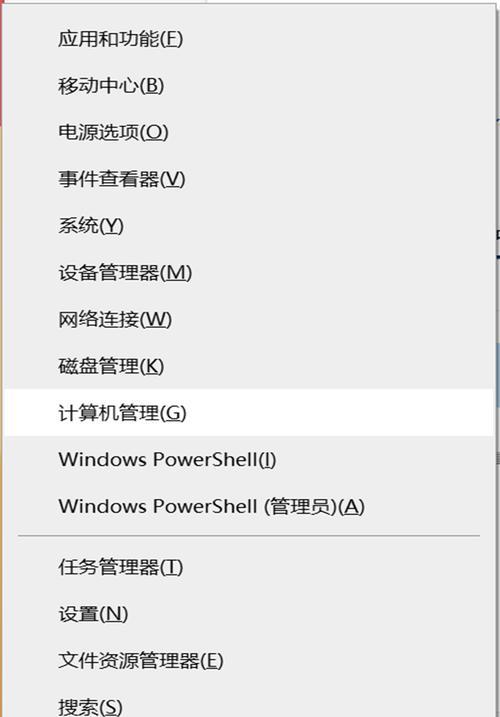
2.软件设置
确保硬件无问题后,我们可以进一步检查软件设置。
2.1BIOS中的自动关机设置
在某些情况下,BIOS设置中的电源管理选项可能会导致电脑开机后自动关机。重启电脑,在启动过程中按F2或Delete键进入BIOS设置,检查如下选项:
找到“PowerManagement”或“ACPIManagement”选项。
检查“AutoPowerOn”或相似命名的设置,若有相关功能开启,确保正确设置。
2.2操作系统任务计划
在Windows操作系统中,可以通过任务计划程序设置自动关机。
2.2.1打开任务计划程序
按下`Win+R`键,输入“taskschd.msc”并回车,打开任务计划程序。
在右侧的“操作”栏中选择“创建基本任务...”。
2.2.2设置触发器
按照提示输入任务名称,比如“开机后10分钟自动关机”。
选择“启动”作为触发器。
2.2.3设置操作
在创建过程中选择“启动程序”。
在“程序或脚本”中输入“shutdown”。
在“添加参数”中输入“/s”,点击“下一步”继续。
2.2.4完成设置
设置具体的时间,比如“10”分钟。
完成创建任务的剩余步骤。
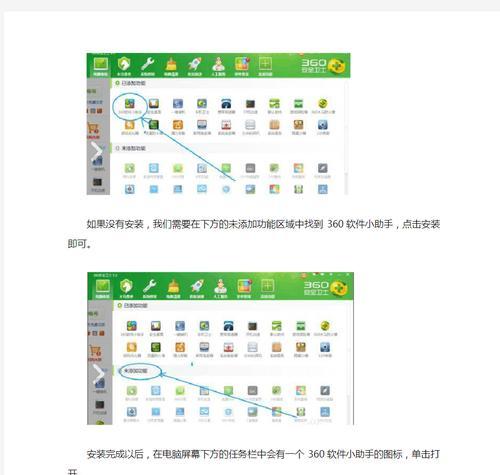
3.系统软件故障排除
如果上述步骤都正确无误,电脑仍然出现开机后自动关机的情况,那么可能是系统软件出现了问题。
3.1系统修复
使用Windows安装盘或修复盘启动电脑,并选择“修复你的电脑”。
选择“疑难解答”>“高级选项”>“命令提示符”,运行系统文件检查器“sfc/scannow”。
3.2系统还原
如果问题是在最近的软件更新或安装后出现的,可以尝试使用系统还原功能,将系统恢复至之前的状态。
4.常见问题与实用技巧
4.1每次开机都自动关机吗?
不一定。自动关机可能只会发生在特定的条件下,比如过热保护、BIOS设置或特定任务计划触发。
4.2如何预防自动关机?
要预防电脑自动关机,您可以:
定期清理内部灰尘。
检查并确保电源稳定。
定期进行内存测试。
结语
通过上述步骤,您应该能够掌握电脑开机后自动关机的设置方法,并对可能的原因有所了解。切记,预防总是胜于治疗。定期维护您的电脑,可有效避免此类问题的发生。如果您在设置过程中遇到任何问题,不妨与我们一起分享,我们将尽力为您提供帮助。综合以上,希望您能拥有一台稳定运行的电脑。
标签: #自动关机